光影看图是款实用性很强的图片查看软件。光影看图电脑版可以实现大图秒开,cmyk、adobe rgb、prophoto rgb等各种颜色空间都能准确还原颜色。光影看图还可以对于图片进行处理和调整,能够展示出非常丰富的信息,不仅可以一次性导入很多的图片,而且还可以加速切换。
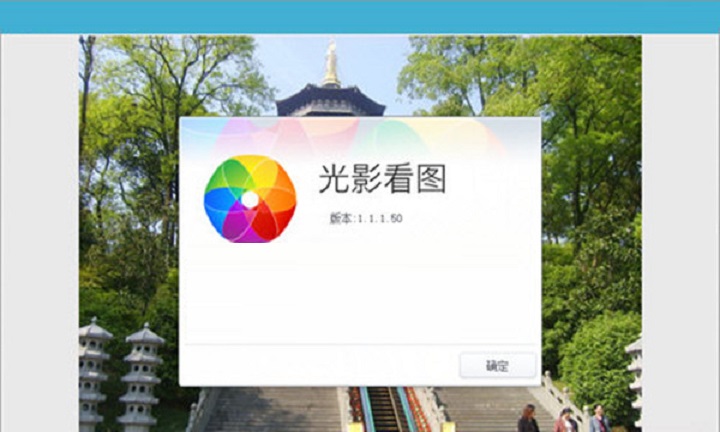
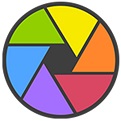
光影看图
官方版v4.6.4.923人工检测,安全无毒
34.79MB
简体
WinAll
图像浏览
306次
2025-03-14
17
软件介绍
光影看图是款实用性很强的图片查看软件。光影看图电脑版可以实现大图秒开,cmyk、adobe rgb、prophoto rgb等各种颜色空间都能准确还原颜色。光影看图还可以对于图片进行处理和调整,能够展示出非常丰富的信息,不仅可以一次性导入很多的图片,而且还可以加速切换。
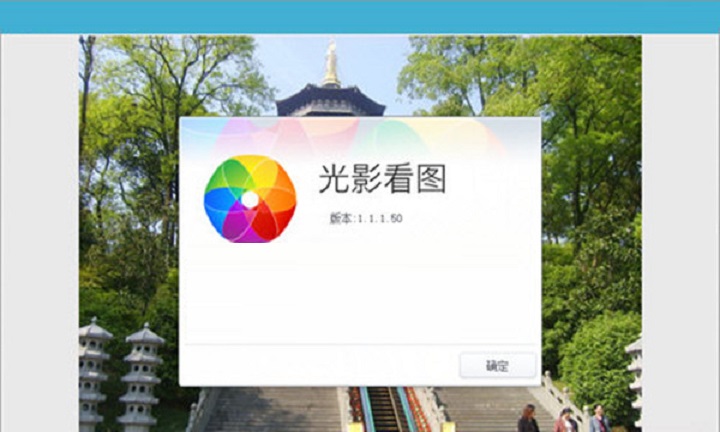
软件特色
1、采用迅雷bolt界面图像引擎,清爽舒适的看图界面,简单好用的工具栏按钮。
2、方便查看目录下图片所有缩略图并切换图片。
3、方便快捷使用编辑软件打开图片。
4、方便快捷的鼠标操作和快捷键操作。
5、方便一键查看图片exif信息,并可固定图片信息面板。
6、看完当前目录图片可方便切换到下一目录看图。
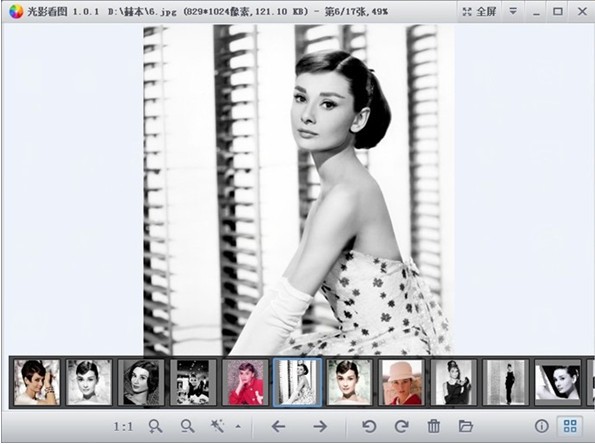
软件功能
1、支持打开浏览多达数十种格式类型的图像文件,日常看图更方便。
2、即使是几百M的高清大图也能快速打开浏览,图像解析速度非常快。
3、体积小巧不会占用太多空间,随时都能通过软件查看各种图片。

安装步骤
1、在本站下载安装包并打开其中的exe文件;
2、点击自定义选择安装电脑中的位置进行安装;
3、提示安装完成后用户即可打开使用。
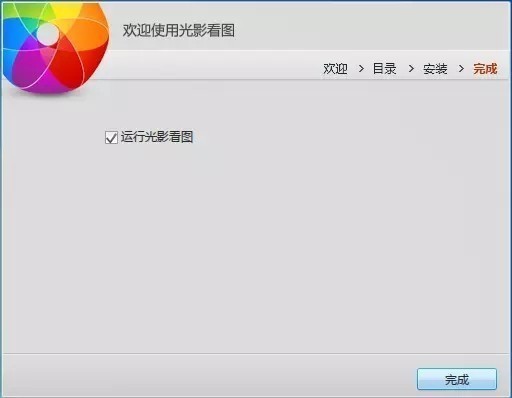
使用方法
光影看图打印图片的方法
不失帧的效果,让用户的图像显得更加美观,这样图像预览效果特别好,非常适合用于打印图片。
1、打印图片的方法很简单,将图片导入到光影看图中,右键点击图片即可看到“打印图片”的功能选项,点击即可,同理可以通过“Ctrl+P”的快捷键组合方式快速打印图片。
2、进入打印设置界面之后需要对各种参数进行调整,用户需要根据打印机的实际情况设置打印章数和打印质量了。
光影看图改格式的方法
图片的保存格式有很多种,而且每一种都非常有讲究。针对这种情况,光影看图可以让用户自由的设置图像的格式,操作方法也很简单。
1、要想修改图片的格式,需要进入到图像的编辑界面,进入该界面只需要点击软件下方的“光影编辑美化”功能即可。
2、进入图片编辑界面之后点击软件上方功能栏中的“另存”。
3、在保存界面中就可以自由的选择图像的保存方式了。
常见问题
问:光影看图软件怎么改格式?
答:图片的保存格式有很多种,而且每一种都非常有讲究。针对这种情况,光影看图可以让用户自由的设置图像的格式,操作方法也很简单,下面一起来看看小编是怎么做的吧。
1、要想修改图片的格式,需要进入到图像的编辑界面,进入该界面只需要点击软件下方的“光影编辑美化”功能即可。
2、进入图片编辑界面之后点击软件上方功能栏中的“另存”。
3、在保存界面中就可以自由的选择图像的保存方式了。
问:光影看图软件怎么裁剪?
答:不少使用光影看图的用户想有通过光影看图来裁剪图片,其实这个功能是可以实现的,只需要进入到上面教程介绍的图片编辑美化界面即可。下面就由小编来介绍一下光影看图的裁剪功能吧。
1、第一步,通过上一个教程的方法进入图像的编辑美化界面,在功能栏目中可以看到“裁剪”的选项,点击即可。
2、进入裁剪之后图像会变暗,用户通过鼠标选择区域来确定裁剪的范围,在完成选择之后点击确定即可。
3、最后就可以呈现出裁剪之后的图片了,点击保存即可完成裁剪操作。
更新日志
1.底部菜单“打开方式”可手动添加程序
2.新增导航图功能,可在设置中选择开启或者不开启。鼠标放在导航图上可上下滚动图片
3.支持多窗口看图,可设置开启
4.增加旋转图片后操作设置
5.增加窗口背景颜色选择
6.图片信息可右键复制到剪贴板
小编寄语
影看图软件是一款专业的图片查看和编辑工具,它具有强大的功能和友好的界面设计,能够帮助用户方便地浏览、管理和编辑图片。光影看图支持多种常见的图片格式,如JPEG、PNG、BMP等,用户可以通过它来打开和查看各种格式的图片文件。

高清图片浏览工具
官方版13.3.0.12307 / 120MB
6.0K 299 2025-09-24

实用的看图工具
绿色专业版v6.4.1.101 / 120MB
1.8K 102 2025-08-07

易用的图片查看器
官方中文版 v5.53 / 120MB
885 49 2024-07-22

专业图片查看软件
官方版 v2.7.8.2126 / 120MB
604 33 2023-10-21

十分好用的图片编辑软件
官方版 v1.0.0.2 / 120MB
490 27 2024-06-28
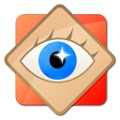
图像浏览/转换工具
中文版 v8.1 / 120MB
487 27 2025-10-24

多种图片查看工具
官方版 v6.0.0.1 / 120MB
384 21 2023-10-21

简单实用的图片平铺工具
官方版 v2.0.0 / 120MB
380 21 2025-04-29

Windows图片浏览软件
最新版 v1.0.0.3 / 120MB
248 13 2023-10-28

图片浏览软件
中文版 v2.52.2 / 120MB
241 13 2025-06-27